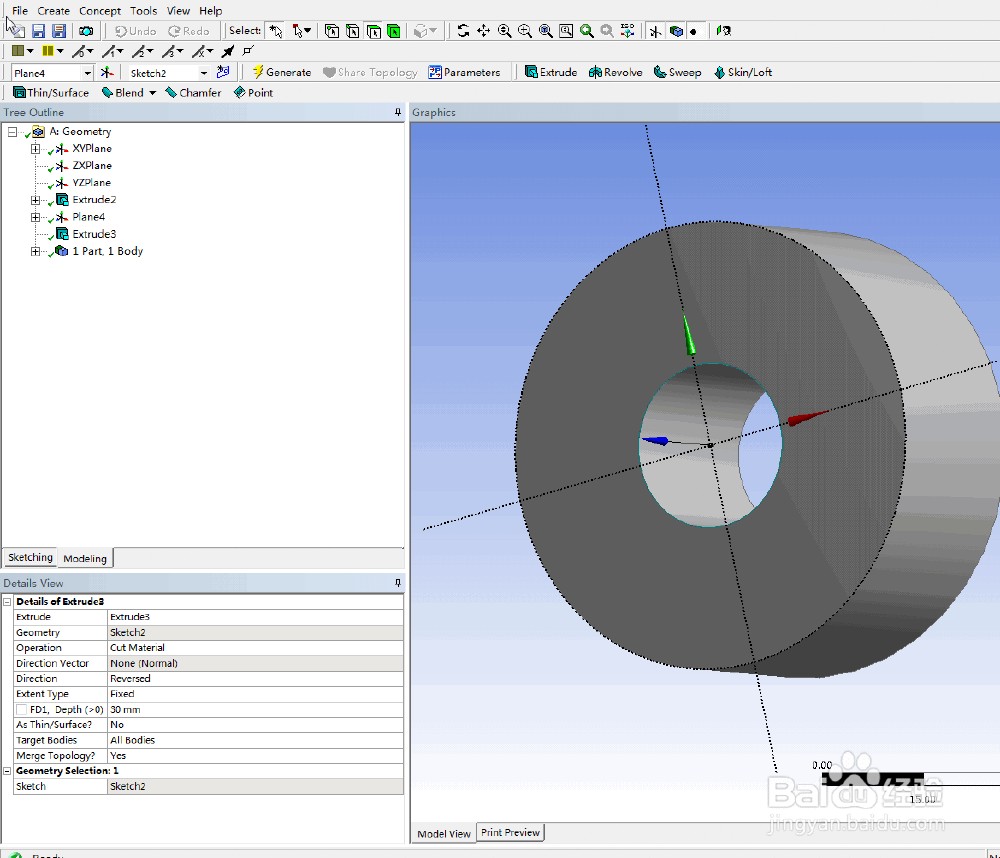1、打开workbench软件,如图,先关闭小窗口,在用鼠标选择Geometry,按住左键拖动到如图位置

2、进入如下界面,双击“Geometry”

3、进入,如下图

4、选择“mm”作为建模单位,

5、按确定之后进入 如下界面

6、点击“circl”准备画圆,将鼠标移动到圆心位置画圆,然后点击标注尺寸,如图所示

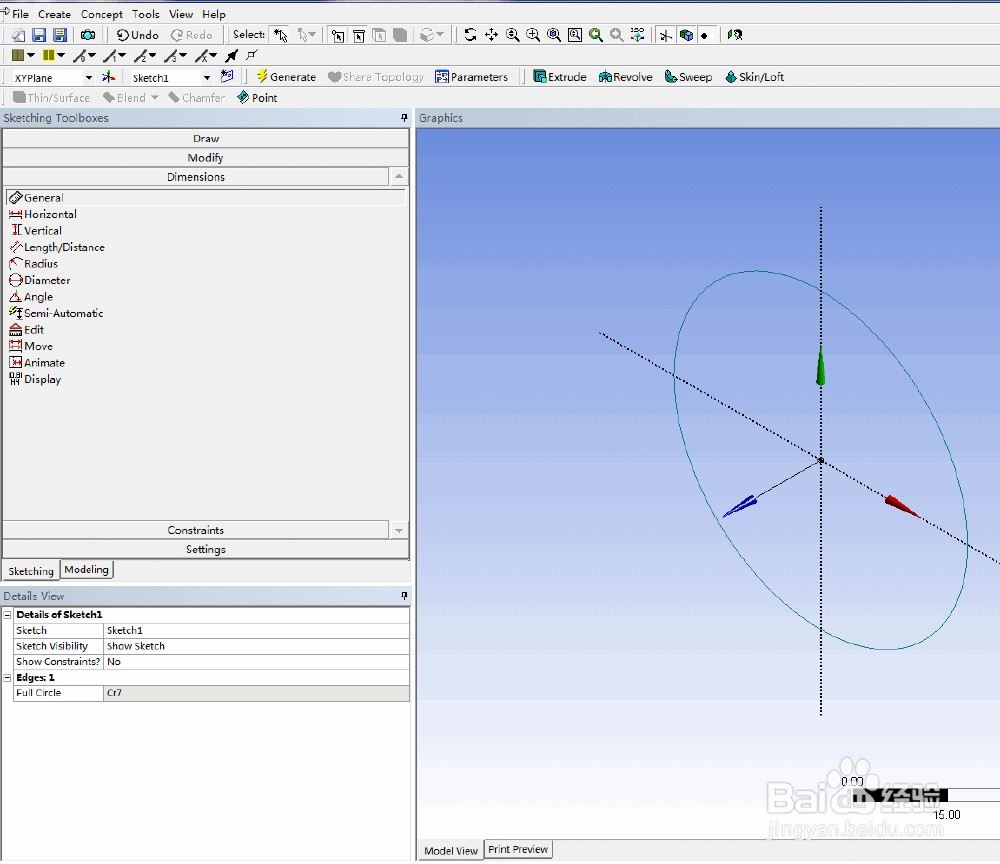
7、点击“Generral”,在圆上点击一下标注尺寸,然后再左下侧输入直径为50mm
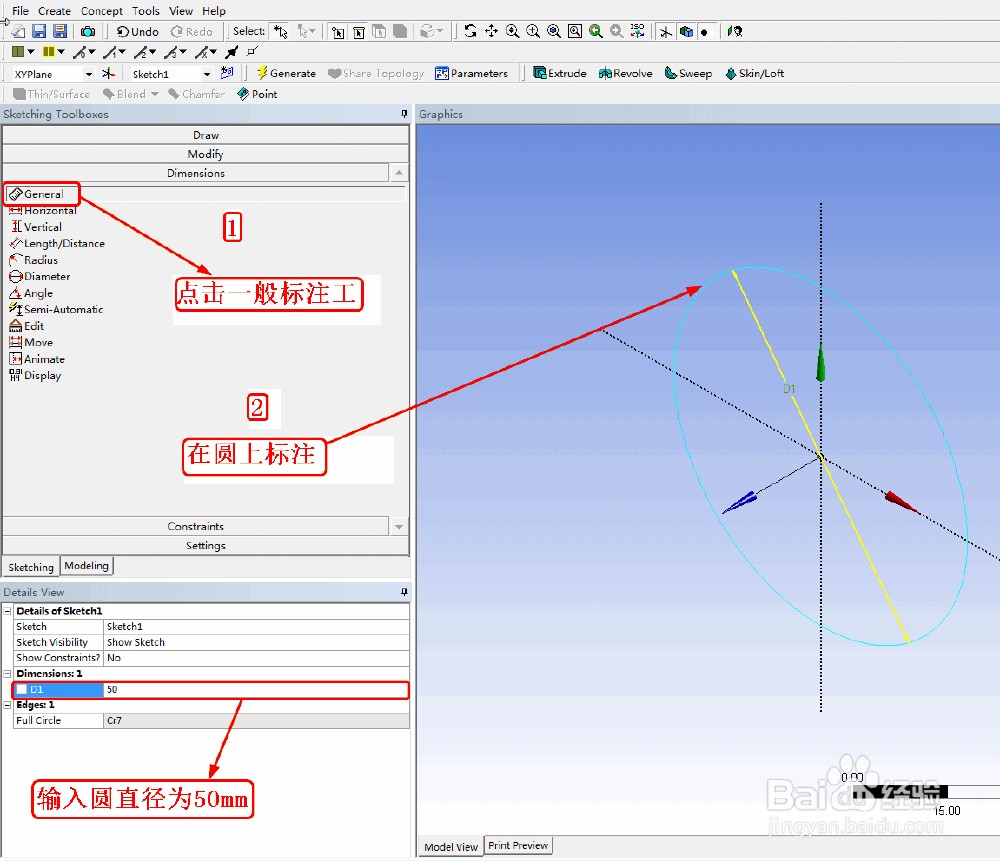
8、在点击拉伸切除按钮,在按生成按钮,如图

9、生成图如下,按住鼠标中间,可以自由转动,便于观察
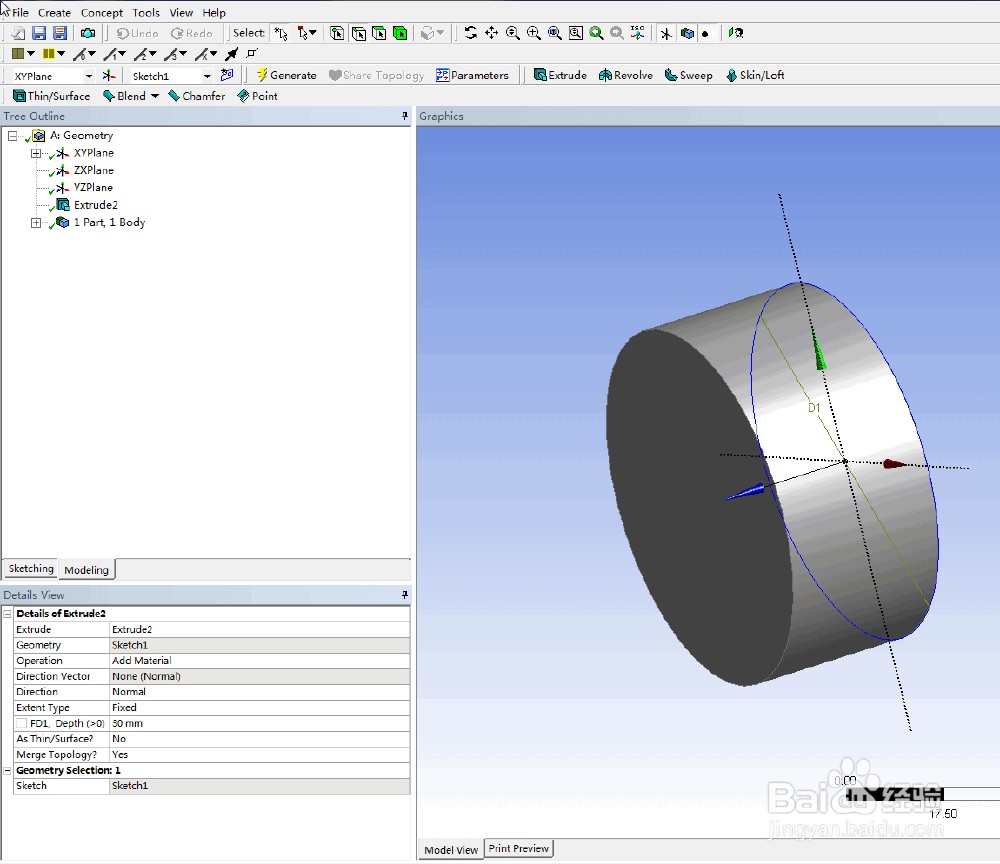
10、选择面选择工具,然后选择如图所示面,得到下一张图


11、在如图地方,按鼠标右键,选择“look at”
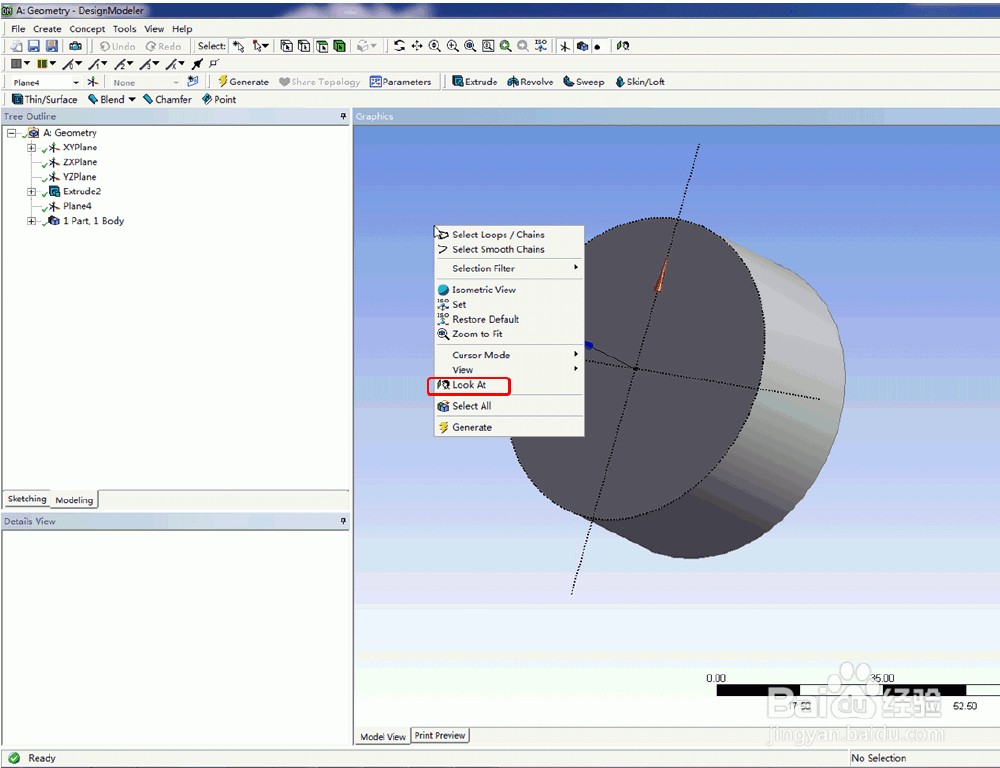
12、如下图,在点击草图工具中的画圆按钮,在癣嗡赧箬圆心处画圆,然后用标注工具中的标记尺寸输入圆直径,最后点击“Extrude”
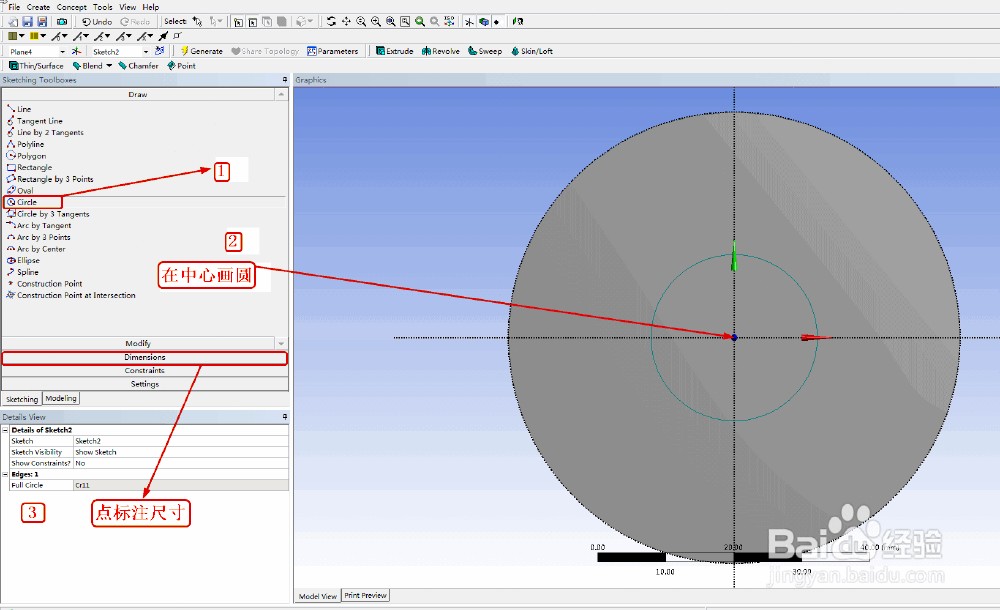
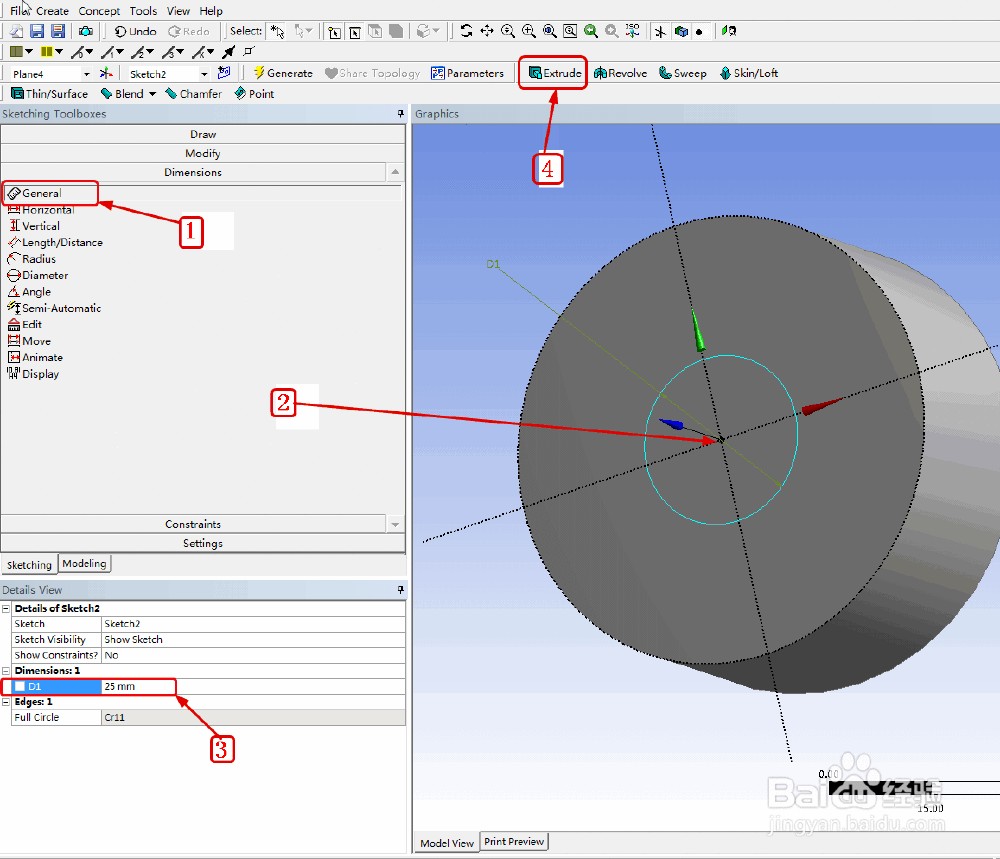
13、选择“cut materal”,方向选择“reversed”,在点击“General”
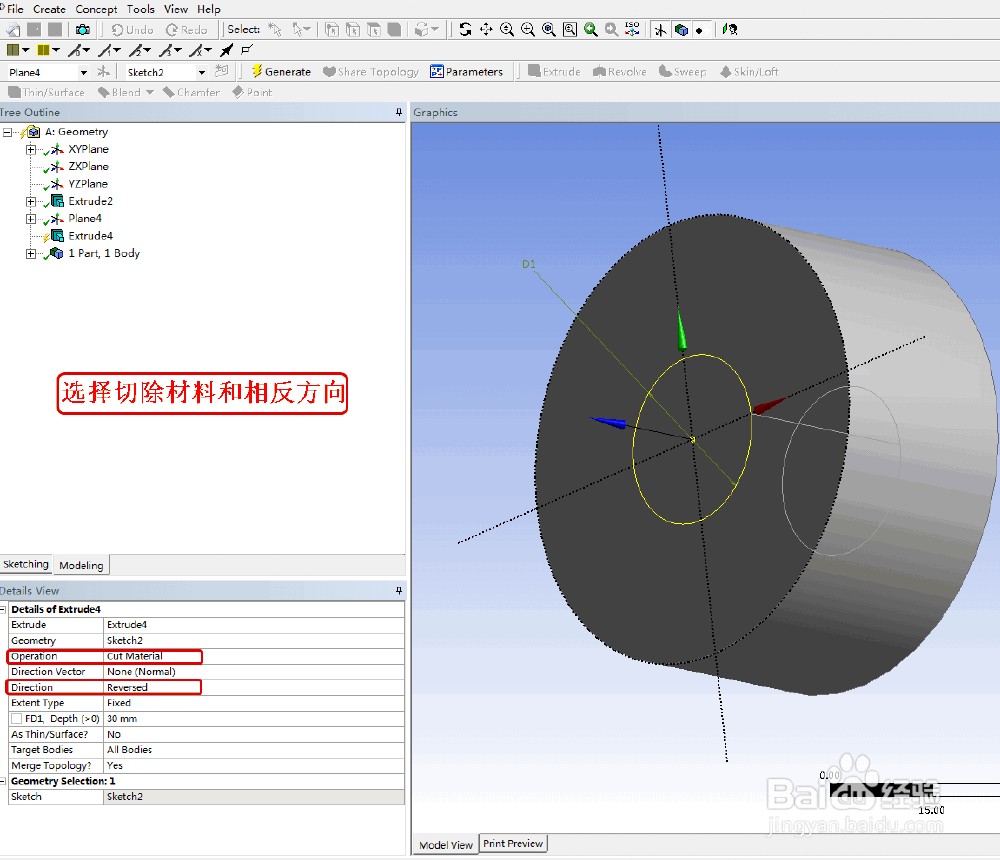
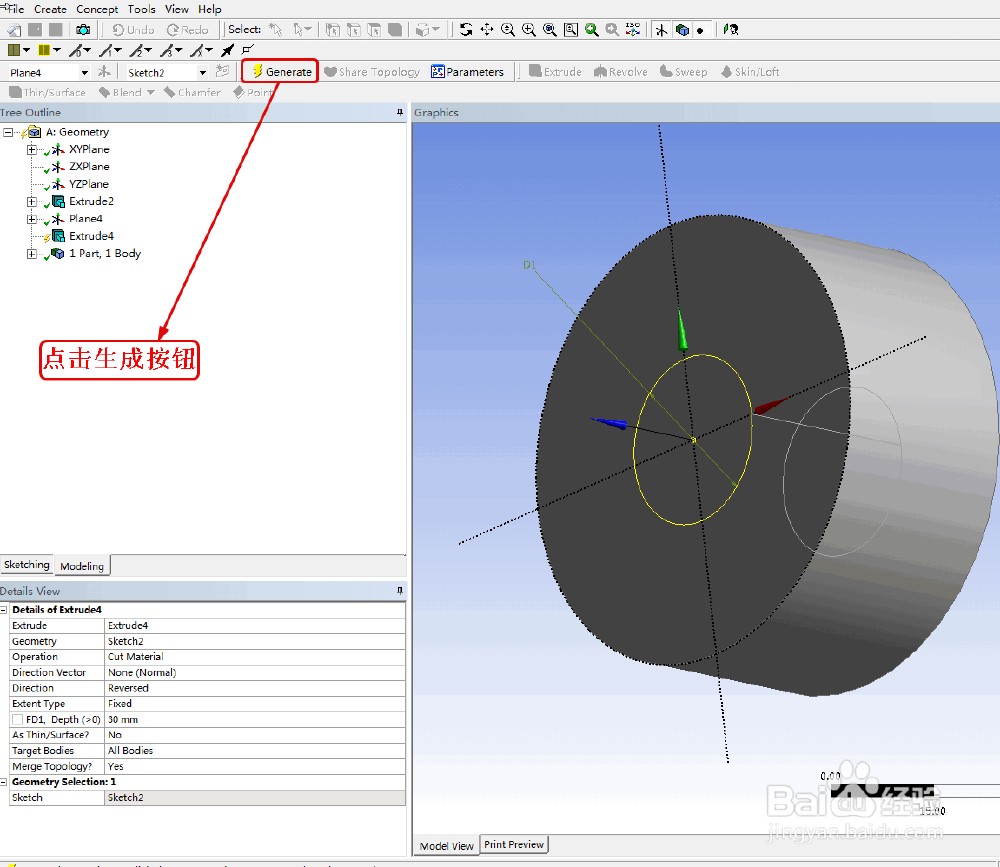
14、得到如图所示模型,可以鼠标按住中间翻转查看模型